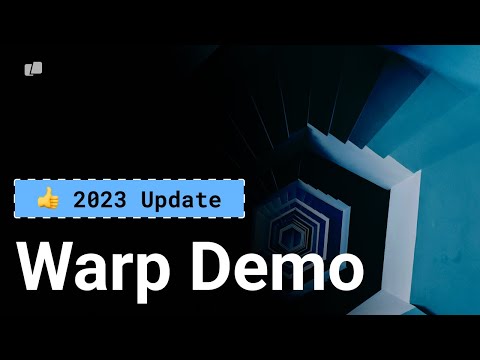! 本篇文章將會介紹一個好用的開發工具 Warp,是一種 AI terminal,期望大家都能火速開發 :D
# 前言
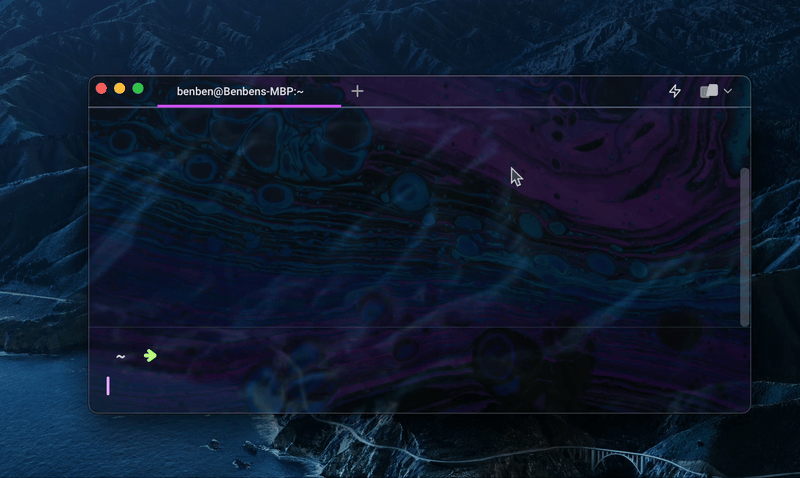
Warp demo by myself
閱讀本文前建議知道 terminal 是什麼最為佳,目前 Warp 只有推出 Mac 版本,所以可能要讀者斟酌一下,然後不管是職業或是業餘或是轉職中都可以閱讀,或是,筆者自己有簡單的分類:
- level 1:
ls - level 2:
ls -al - level 3:
ls -altr
小小測驗,在不 google 的情況下,你知道上述指令的用途且知道參數的函意,你是屬於上面的哪一種呢?如果你選了其中之一,恭喜你本文你應該都能輕鬆看懂。
你也有 AI 焦慮 跟 工具焦慮 嗎?在這個什麼都要 AI 、什麼工具都不斷的推陳出新的時代,最不缺的就是所謂的 "AI 工具" 了,其中也有不少只是過個水來湊熱鬧的,剛出來確實蠻新奇的,但是身為工程師看久了,就有底他是用什麼做的,然後背後套一個 LLM(Large Language Model) 罷了,比較火紅的如 ChapGPT-3/4, BERT, XLNet 等等。
既然如此,究竟 Warp 這個 terminal 是不是只是套一個 AI 而已的 terminal 呢?讓我們繼續看下去 ~
想也知道當然不是!不然筆者就不會寫這篇文章了,你說是吧?那就先來個簡易的比較表格:
| 功能 | Warp | Window Terminal | iTerm2 |
|---|---|---|---|
| 個人化 | ⭐️⭐⭐ | ⭐⭐ | ⭐ |
| 輕鬆複製 input/output | ⭐⭐⭐ | ⭐ | ⭐ |
| Auto Completion | 開箱即用 | 需安裝、設置 | 需安裝、設置 |
| 快捷鍵手冊 | 內鍵(cmd + /) | 需另外找 | 需另外找 |
| 分頁、分割視窗 | O | O | O |
| AI | O | X | X |
| 滑鼠可使用 | O | X | X |
| cmd + a/z/x/c/v 可使用 | O | X | X |
在本篇文章中,筆者會介紹 Warp 以及一些心得,內容大至如下:
# 簡介及安裝
來看一下他們的官網,其實已經介紹的不錯了(如果英文 OK 的話,也可以直接看),文件都很清晰,筆者當時開始使用時(約 2023/02),還沒有 Live Demo 的影片(約 2023/04 更新的),只能看文件跟自己玩看看去探索,後來才發現他出來有一陣子了,差不多 2021 就推出了(根據 Youtube 上的官方頻道)好像這陣子比較火紅,當然也是很潮的用 Rust 開發,筆者會發現也是偶然看到其他 Tech Youtuber 介紹的。
廷伸閱讀 Warp
但 目前只有 Mac 平台 可供下載,使用 Window, Linux 等其他平台的讀者可能還要再等等了。
不過還是要先明聲,這不是業配(Warp 看到可以考慮一下,喂!),但是 warp 官方那邊也有提供一個小小推薦計劃,推滿 10 位好像會送一件衣服(比 leetcode 的衣服好拿太多了吧),但是不是一樣穿上就太 Nerd 到交不到女朋友,筆者就不好說了(汗),如果看完我的文章覺得有興趣的話,還是可以用一下筆者的連結唷。
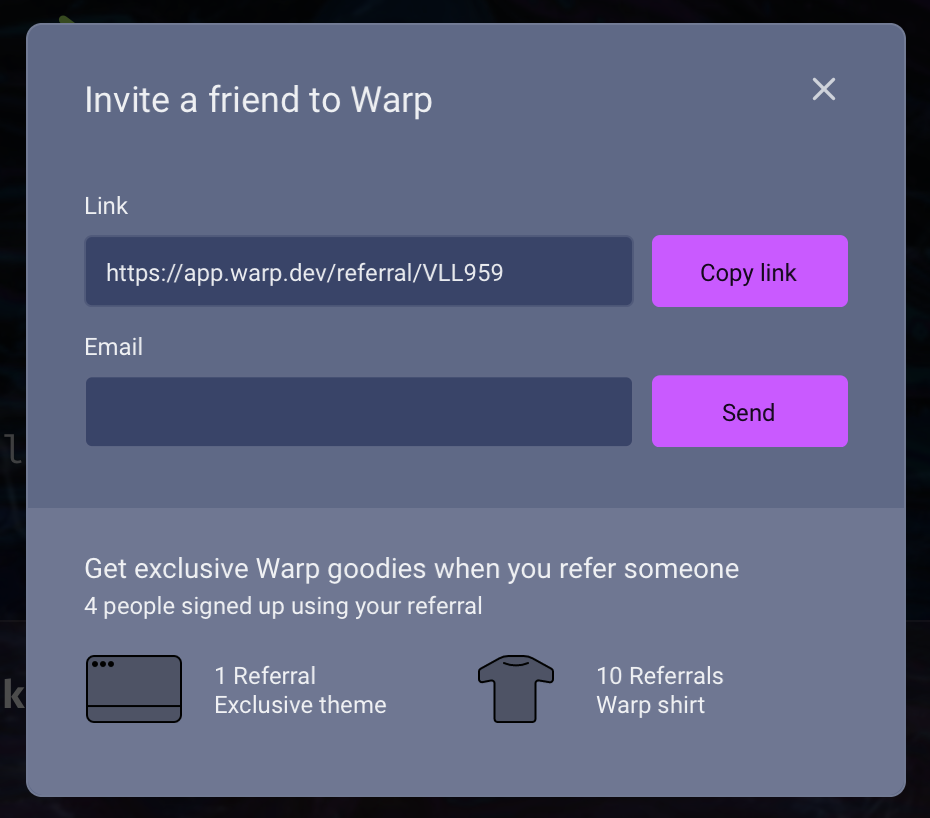
推薦連結:https://app.warp.dev/referral/VLL959 (拜偷 拜偷 感蝦 感蝦 🥹)
個人使用的話,不會有任何費用,所以不用擔心還要填信用卡之類的,只會要你註冊一下帳號,就可以開始使用了。
對我的好處:
- 教學相長、分享新知
- 更深入研究 Warp 的功能
對你的好處:
- 有個酷酷的 terminal ,上班同事都會偷看你工作(好像也不太好),成為話題人物
- AI 加成工作效率提升,如:Git, Vim 指令
不過在之前推薦給朋友,我還不知道有這個推薦計劃,就在讀書會推了一些朋友了(嗚嗚),後來想想反正都要推了,就好好的寫一篇文,之後有朋友有興趣的話,我也可以貼文章給他了而不用在 live demo 一次了(Don't repeat yourself 原則)
但其實不管有沒有推廣計劃,我本來就會分享好用的工具了,那讀者要不要裝,也是取決在個人,如何裝我也管不著,我就佛系推的概念啦。
安裝方式,就如官網上的點擊 Download Now,之後正常安裝就可以了,安裝、註冊好後,就會看到如我首面圖片的畫面了(可能有些設定、主題不一樣)
# 個人化配置
- 外觀
有內鍵多個主題,萬一沒有喜歡的也可以自行設計,並且有官方完整的教學,自由感十足。當然也可以設定字體、大小,比較特別的是他還可以直接設定 透明度、Blur 效果,以前筆者在 Windows (就是原生醜醜的黑白視窗)上搞了很久,後來改用 Window Terminal 才有內鍵的設定。
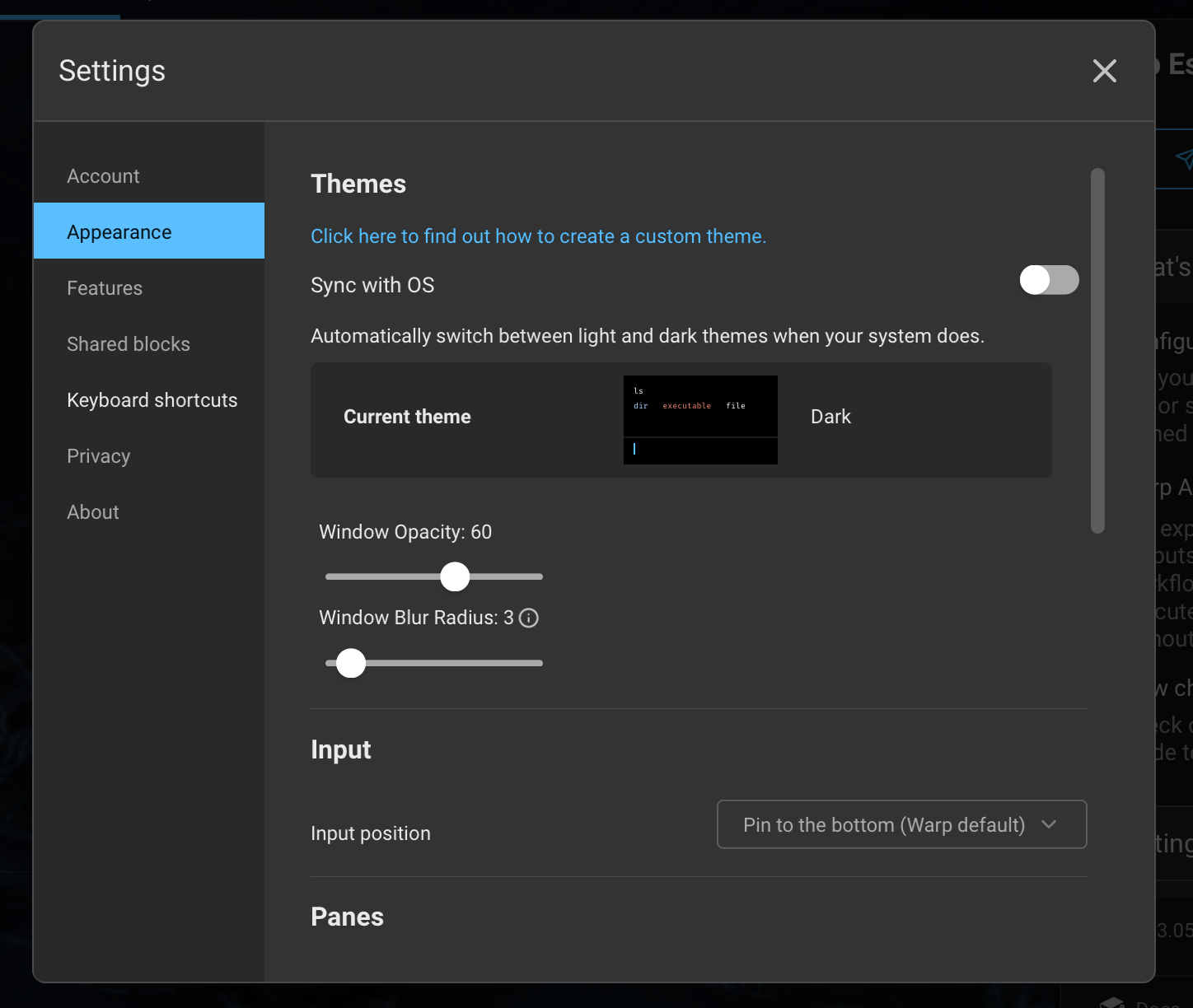
Warp 設定頁面
主題配置我是覺得官方出品的都還算不錯(比起其他的內鍵主題真的還算都不錯),可以挑一個順眼的用就行了,字體預設也蠻好看的(預設是 Hack),這邊都還沒講到功能,只是外觀而已,但光這些就已經深得筆者的心了 XD
- Configuration
Warp 標旁 零設定 (Zero Configuration) 、開箱即用,完全不用另外設定、安裝套件,不用再一直備份你的 .zshrc, .bashrc
我們來試一些常用的功能:
自動路徑完成 的功能:在根目錄 / 下,輸入 cd + 按 Tab 鍵就會呈現當前的資料夾,可以使用上、下切換,按 Enter 會自動完成
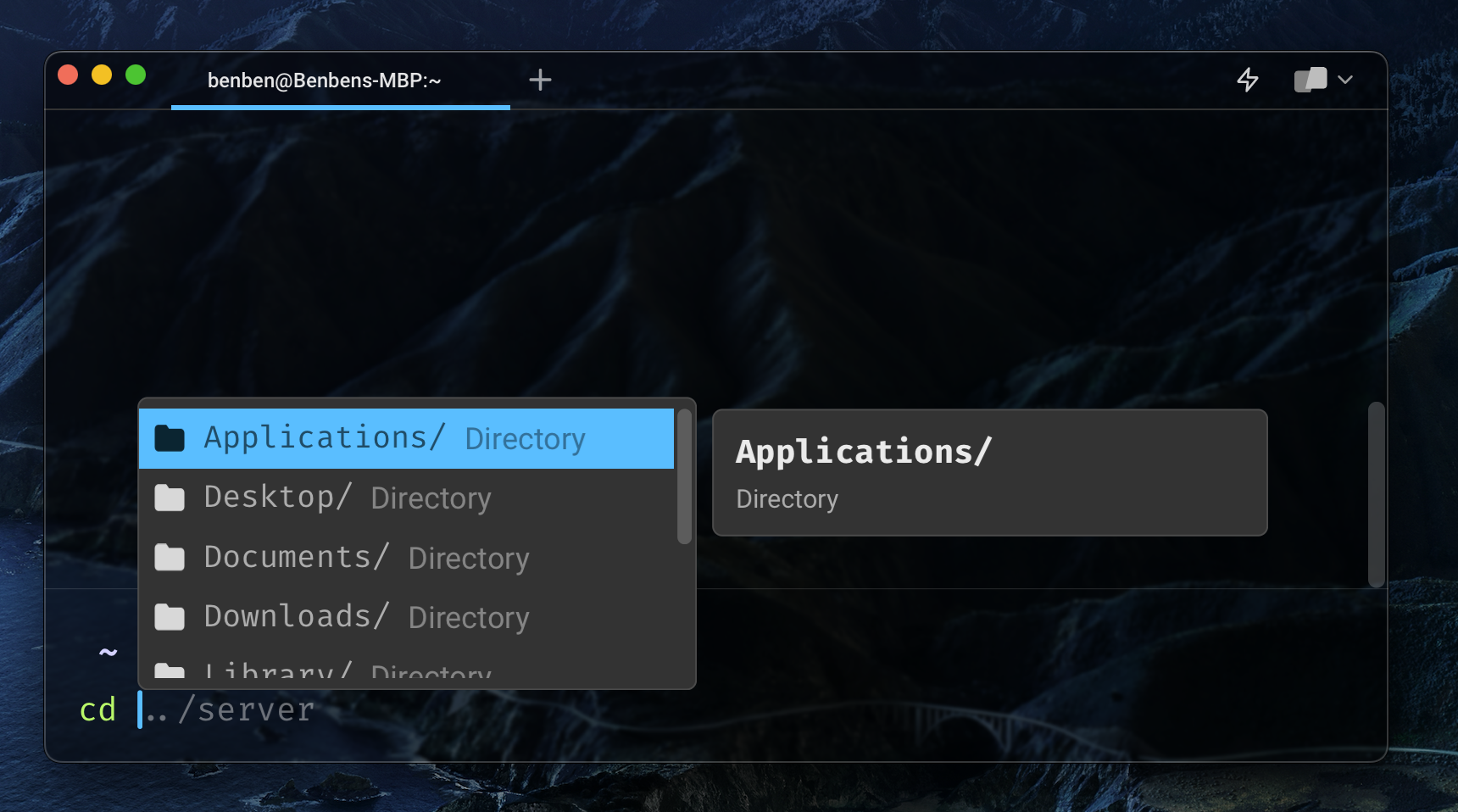
開箱即用 | 自動路徑完成
Git 指令 的功能:輸入 git log + 按下 Tab 鍵就會呈現當前可以用的指令,可以使用上、下切換,按 Enter 會自動完成
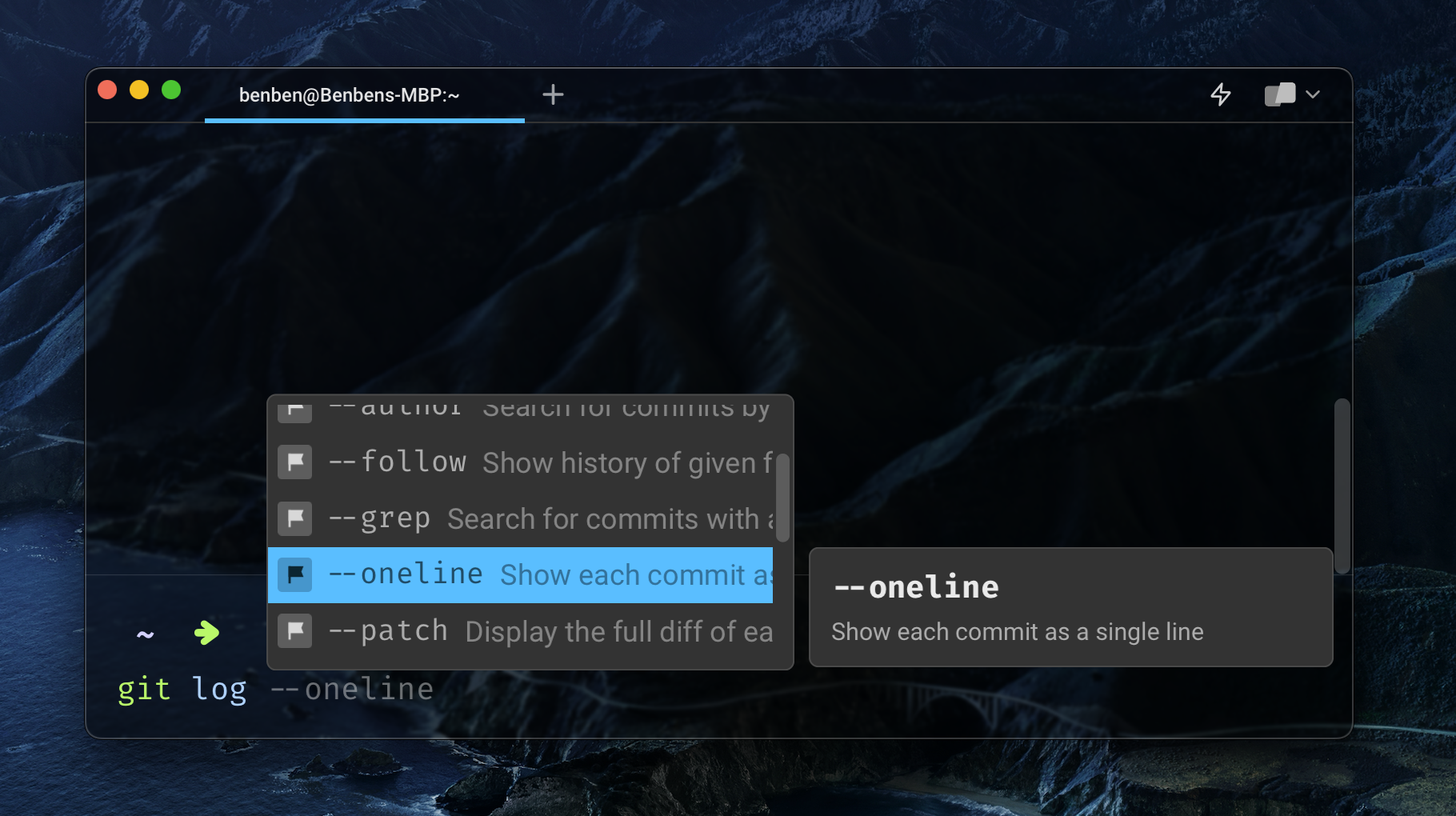
開箱即用 | 自動 Git 指令完成
當然還有很多更強大的功能,筆者這邊就不一一示範了,可以參考還有哪些 Warp 支援的指令
# 使用方式及 AI
- 像一般的 Terminal 使用
當然你可以像一般的 terminal 一樣使用他,輸入正常的 linux 指令,如開頭的指令 ls 都可以直接使用,如果不需要其他酷酷的功能也可以像一般的 terminal 一像使用它就好了,但這樣好像也就不用 warp 了(笑)
- 分頁
筆者以前就覺得分頁的功能很好用,不知道是以前的 terminal 沒有,還是筆者不會用。總之呢,以前要多開 terminal 就會多開一個 app,然後萬一開了很多個(像是 docker, front-end, back-end, 日常使用的每個都開一個 terminal),就常常要找來找去,這時候如果有一個整合好的 terminal 就好了。
有的,那時候筆者有找到一款 terminal。對,就是 Window terminal ,那時候也是主打可以整合多個 terminal 在一起,如果是 windows 的使用者還是可以考慮使用看看的,我知道傳統的 cmd 視窗、Power Shell 的各種問題,可能就先給使用者不好的印象了,但 Warp 也還沒支援 Windows,所以可以先試試看 Window terminal,實其筆者以前也在內部的讀書會,推薦給朋友過。
在 Warp 中分頁非常簡單直覺,操作如下:
- 按下
cmd + t,開敵新的分頁 - 按下
cmd + shirt + [,向左邊切換視窗 - 按下
cmd + shirt + ],向右邊切換視窗 - 按下
cmd + w,關閉當前的分頁
基本上,跟使用 VScode 的操作差不多,熟悉的話也不太需要特別記憶。
- 分割視窗
這邊的 分割視窗 跟上面的 分頁,是完全不一樣的功能,我開始使用也常搞混。其實這也是 Window terminal 有的能功,但 warp 有內鍵得快捷鍵可以簡單使用,也可以設定自己喜歡的快捷鍵,但預設的也算好記。
在 Warp 中分割視窗,操作如下:
- 按下
cmd + d,開啟水平分割視窗 - 按下
cmd + shift + d,開啟垂直分割視窗 - 按下
cmd + option + 上下左右,在 Warp 中速切換分割視窗了
- AI 功能
在這個時代,好像什麼都要來點 AI ,但也算稀鬆平常了吧,Warp 當然也有內鍵的 AI 可以使用。
只要在輸入指令的地方前面加入 # ,就可以進入搜尋模式了,再輸入想查尋的內容,就可以輕鬆的使用 AI 查尋指令了,例如:
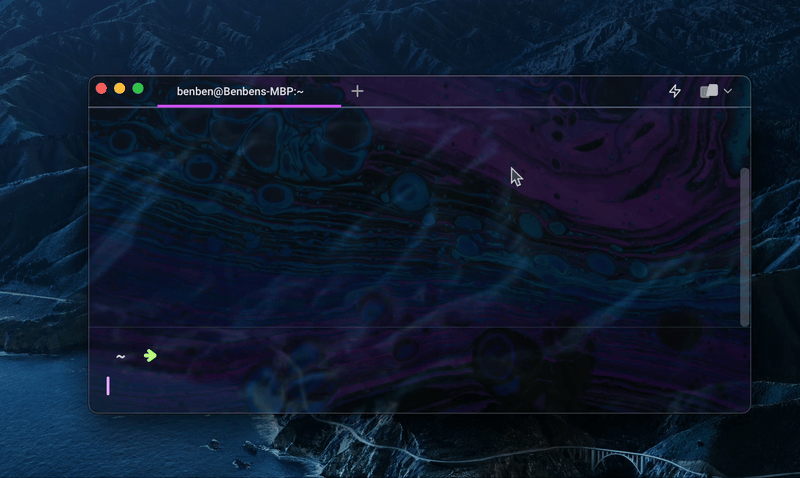
在上面的圖片中,筆者查尋了如何將檔案移除 Git(How to remove file from git)
比較少用的指令真的很容易忘,有什候為了這點小事還要去某個藏在書籤中的 git cheat sheet 或是去翻 stack overflow ,就顯得有點浪費時間,這時候 Warp 就可以派上用場了,讀者可以簡單體驗一下 warp 的威力。
當然有時候比較複雜的使用情況,就可以試試更進階的搜尋功能
可以在 Warp 的右上角中點擊 閃電的圖示 ,叫出進階 AI 搜尋面板,也可以按下快捷鍵 ctrl + shift + space (預設是這個快捷鍵),但有可能被其他的 App 蓋過去,需留意一下,也可以在設定的地方修改快捷鍵。
這樣就可以輸入更多的 prompt 讓 AI 去搜尋了,但是這邊的搜尋是有限制次數的,一天 100 次,隔天會歸 0 ,也不難理解啦,畢竟 Chat-GPT 也都收費的 Chat-GPT 4 了。
進階的搜尋功能可以多加利用,萬一次數用完了也不用擔心,上面使用 # 的 一般搜尋是沒有限制次數的,可以安心使用!
# 心得推坑
雖說是推坑,但我個人是真的很喜歡 Warp,除了各種個人化的配置檔、很多好用的內鍵功能、AI 輔助,好工具推推。Warp 是個人免費使用的,但目前(2023/05)只有 Mac OS 平台上才有,但未來其他平台應該會推出,有興趣的讀者可能還要再等等了。
另外,私心覺得 Warp 官方的 Developer Advocate(這個不知道怎麼翻,倡導開發者?) Jess 很猛,口條很好、有時又帶點搞笑,完全顛覆我對這種技術教學的印象,也在她身上學到不少,想了解更多 Warp,推薦大家也可以看一下 Warp 的官方 demo。
如果看完筆者的介紹,也有興趣的話,可以用 筆者的推薦連結 註冊唷 🥹 。
這邊再幫讀者整理一個 Warp 常用的懶人包:
- 免設定麻煩的設定檔,開箱即用
- 分頁:
- 新增
cmd + t - 關閉
cmd + w - 往左邊切換
cmd + shift + [ - 往右邊切換
cmd + shift + ]
- 新增
- 分割視窗:
- 新增垂直視窗
cmd + d - 新增水平視窗
cmd + shift + d - 關閉
exit - 切換
cmd + option + 上下左右
- 新增垂直視窗
- AI:
- 一般搜尋輸入
#+ 你要查的指令 - 完整搜尋
ctrl+shift+space
- 一般搜尋輸入
光以上這些指令,已經可以減少不少使用滑鼠的時間了,如果再加上 Raycast 跟 Vim,根本不用滑鼠了吧(咦)一起加入鍵盤魔人吧!
差不多是這樣啦,我們下次見 ~
Happy Coding ~
# Ref
免責聲名
以上均為筆者自身經驗,難免小有主觀意見,供讀者們參考,也歡迎分享經驗交流。
如果有錯誤的地方還請大大們指正,筆者會立刻修改,再次感謝大家!
本著作係採用 創用 CC 姓名標示 4.0 國際授權條款 授權。您可以在 benben.me 找到我。
This work is licensed under a Creative Commons Attribution 4.0 International License. You can find me at benben.me
關於作者
我是 Benben,喜歡理性的冷知識、感性的人事物。會想要寫這個部落格是因為,我認為能夠持續的自我成長是一個很重要的能力,其實跟是不是工程師的關係不大,只是剛好他們更需要這個能力。